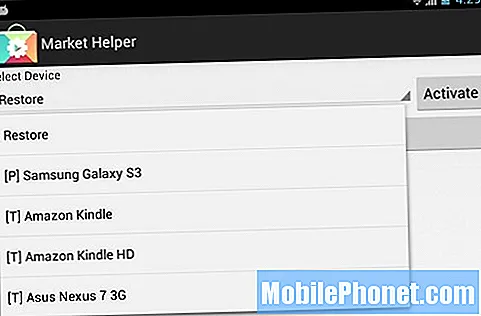Contenido
El mensaje de advertencia “Se ha detectado humedad. Asegúrese de que el cargador / puerto USB esté completamente seco antes de cargar su teléfono ". evita que su teléfono se cargue cuando hay humedad en su puerto de carga para evitar daños por líquidos. También seguirá apareciendo si su teléfono ya tiene un daño por líquido.
Sin embargo, también nos hemos encontrado con casos en los que el mensaje de advertencia sigue apareciendo sin motivo aparente o incluso si no hay daños por líquidos o el puerto del cargador está seco. Esto se debe a un problema relacionado con el firmware que afecta el servicio que maneja el puerto USB, así como las alertas que tienen algo que ver con el USB.
En esta publicación, analizaremos este problema para saber si el mensaje de error es causado por agua o si es solo un problema de firmware. Entonces, continúe leyendo, ya que esta publicación puede ayudarlo con este problema. Sin embargo, si está buscando una solución a un problema diferente, visite nuestra página de solución de problemas del Galaxy J5 porque ya hemos abordado los problemas más comunes con este teléfono. Encuentre problemas que sean similares a los suyos y utilice las soluciones que sugerimos. Si aún necesita nuestra ayuda después de eso, complete nuestro cuestionario de problemas de Android y presione enviar para contactarnos.
Solución de problemas del Galaxy J5 que no se carga con el error "humedad detectada"
El Galaxy J5 no tiene la clasificación de protección de ingreso (IP67 o IP68), por lo que, a diferencia de las variantes S7 y S8, es más propenso a sufrir daños por líquidos. Cuando muestra la advertencia de "humedad detectada", lo primero que debe hacer es apagar el dispositivo para asegurarse de que si el agua ha entrado en su teléfono, no habrá daños graves en los componentes. Es una medida preventiva simple que puede salvar su teléfono de problemas más graves. Después de apagar el dispositivo, intente hacer estas cosas ...
Asegúrese de que no se deba a daños físicos o líquidos
Mire en el puerto USB o del cargador para ver si realmente hay rastros de líquido o humedad y si puede ver algunas gotas allí, entonces esa es la razón por la que su teléfono muestra el mensaje de advertencia. Pero independientemente de si hay signos claros de líquido en él o no, debe probar algo para asegurarse de que el puerto esté seco.
Puede usar un hisopo de algodón para limpiar alrededor del área o puede obtener un pequeño trozo de papel de seda e insertarlo en el puerto para asegurarse de que se absorba la humedad. Si tienes una lata de aire comprimido, dale al puerto una o dos ráfagas para eliminar cualquier objeto extraño que haya allí.
Una vez que esté satisfecho de que el puerto está seco, intente verificar el indicador de daños por líquidos (LDI) de su teléfono para ver si está activado o no. Un LDI disparado debe ser rojo, rosa o violeta. Puede encontrar el LDI cuando retire la bandeja de la tarjeta SIM y mire en la ranura.
Si no hay señales de daños por líquidos en su teléfono, continúe resolviendo el problema, ya que existe la posibilidad de que pueda solucionarlo por su cuenta y ahora es seguro solucionarlo. Sin embargo, si el LDI muestra que su teléfono está sufriendo un posible daño por líquido, no dude en llevar el teléfono al técnico para que se realicen los procedimientos adecuados.
Apaga tu teléfono e intenta cargarlo
Solo tiene que hacer esto si su teléfono no muestra ningún signo de daño por líquidos. Es imperativo que intente cargar su teléfono mientras está apagado porque el que lo impide es el mensaje de error que recibe cuando lo conecta. El error solo se muestra cuando el teléfono está encendido, pero cuando está apagado, el proceso de carga estará entre el cargador y el hardware de su teléfono. Hay un poco de ayuda por parte del firmware, pero todos los demás servicios no se ejecutarán, básicamente, si el teléfono no tiene problemas graves relacionados con el hardware, debería cargarse.
Sin embargo, si el dispositivo aún se niega a cargar incluso si está apagado, intente con el siguiente procedimiento.
PUESTOS RELEVANTES:
- Cómo reparar su Samsung Galaxy J5 que no se carga [Guía de solución de problemas]
- Galaxy J5 atascado en la pantalla del logotipo de Samsung, no se carga correctamente, carga lenta
- Samsung Galaxy J5 tarda demasiado en reiniciarse Problema y otros problemas relacionados
- La pantalla del Samsung Galaxy J5 no se enciende después de un problema de suspensión y otros problemas relacionados
- Samsung Galaxy J5 tarda demasiado en cargarse Problema y otros problemas relacionados
Inicie su dispositivo en modo seguro e intente cargar
Ejecutar el teléfono con solo los servicios principales y las aplicaciones preinstaladas cargadas puede ayudarlo a determinar cuál es el problema con el teléfono. Y según los informes de nuestros lectores que han encontrado problemas similares en el pasado, arrancar en modo seguro puede permitirle cargar su batería con éxito.
Es importante que lo primero que debe hacer es recargar la batería de su dispositivo para poder continuar con la solución de problemas. Entonces, siga estos pasos para ejecutar su teléfono en modo seguro:
- Apague el dispositivo.
- Mantén presionada la tecla de encendido más allá de la pantalla con el nombre del dispositivo.
- Cuando aparezca "SAMSUNG" en la pantalla, suelte la tecla de encendido.
- Inmediatamente después de soltar la tecla de encendido, mantenga presionada la tecla para bajar el volumen.
- Continúe presionando la tecla para bajar el volumen hasta que el dispositivo termine de reiniciarse.
- El modo seguro se mostrará en la esquina inferior izquierda de la pantalla.
- Suelta la tecla para bajar el volumen cuando veas "Modo seguro".
Una vez que el teléfono se haya iniciado correctamente en este entorno, conéctelo a su cargador que está enchufado a una toma de corriente que funcione. Si se carga esta vez de esta manera, existe una gran posibilidad de que este problema se pueda solucionar sin la ayuda de un técnico. Simplemente permita que el teléfono cargue completamente su batería y luego continúe con el siguiente paso.
Borrar los datos del servicio de configuración USB
El servicio que maneja el mensaje de error que encuentra constantemente es Configuración USB. Independientemente de si su teléfono se carga normalmente en modo seguro o no, debe intentar restablecer este servicio borrando sus datos.
- Desde cualquier pantalla de inicio, presiona el ícono Aplicaciones.
- Toque Configuración.
- Toque Aplicaciones.
- Presiona Administrador de aplicaciones.
- Deslice el dedo hacia la izquierda varias veces para mostrar el contenido de la pestaña TODOS.
- Busque y toque Configuración de USB.
- Presiona Borrar caché.
Esto debería permitirle cargar su teléfono ahora e incluso solucionar el problema. Sin embargo, si el error continúa mostrando el error "humedad detectada", continúe con el siguiente paso.
Reinicie su teléfono para descartar la posibilidad de un problema de firmware
Si el teléfono todavía tiene suficiente batería, intente crear una copia de seguridad de sus archivos y datos importantes, ya que lo restablecerá. No hay garantía de que este procedimiento solucione el problema, pero es imperativo que realice este procedimiento para asegurarse de que el problema no esté en el firmware. Después de la copia de seguridad, elimine su cuenta de Google de su dispositivo y luego siga estos pasos para restablecer su teléfono:
- Apague el dispositivo.
- Mantenga presionada la tecla Subir volumen y la tecla Inicio, luego presione y mantenga presionada la tecla Encendido.
- Cuando aparezca la pantalla del logotipo del dispositivo, suelte solo la tecla de encendido
- Cuando aparezca el logotipo de Android, suelte todas las teclas ("Instalando actualización del sistema" se mostrará durante unos 30 - 60 segundos antes de mostrar las opciones del menú de recuperación del sistema Android).
- Presiona la tecla para bajar el volumen varias veces para resaltar "borrar datos / restablecimiento de fábrica".
- Presione el botón de encendido para seleccionar.
- Presiona la tecla para bajar el volumen hasta que se resalte "Sí - eliminar todos los datos del usuario".
- Presione el botón de Encendido para seleccionar e iniciar el reinicio maestro.
- Cuando se completa el reinicio maestro, se resalta "Reiniciar el sistema ahora".
- Presione la tecla de encendido para reiniciar el dispositivo.
Lleva tu teléfono al centro de servicio
Si el restablecimiento no solucionó el problema, entonces es hora de que alguien pueda inspeccionar físicamente su teléfono. Llévelo al centro de servicio más cercano para que un técnico de Samsung pueda echarle un vistazo. Se le informará por qué ocurre este problema y qué se debe hacer para solucionarlo. Si el técnico puede demostrar que este problema se debe a daños por líquidos, no podrá reclamar la garantía.
Espero que esta guía de solución de problemas pueda ayudarlo de una forma u otra. Si aún necesita nuestra ayuda, no dude en contactarnos en cualquier momento.
Publicaciones que también te pueden gustar leer:
- Qué hacer cuando su Samsung Galaxy J5 (2017) muestra "Se ha producido un error al actualizar el software del dispositivo" [Guía de solución de problemas]
- Repare el Samsung Galaxy J5 que se congela antes de que aparezca el error "Desafortunadamente, la configuración se detuvo" [Guía de solución de problemas]
- Cómo reparar su Samsung Galaxy J5 con el error "Desafortunadamente, los contactos se han detenido" [Guía de solución de problemas]
- Cómo reparar su Samsung Galaxy J5 (2017) que se atasca en el logotipo de Samsung durante el inicio [Guía de solución de problemas]
- Cómo reparar el Samsung Galaxy J5 con el problema de la pantalla negra de la muerte [Guía de solución de problemas]
- Cómo reparar el Samsung Galaxy J5 que comenzó a calentarse o sobrecalentarse después de una actualización [Guía de solución de problemas]
- Cómo reparar su Samsung Galaxy J5 que se atasca en la pantalla de inicio [Guía de solución de problemas]